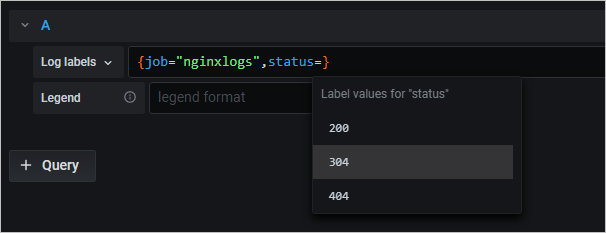Thank you for reading this post, don't forget to subscribe!
Grafana Loki
система для сбора и обработки логов. Официальная страница представлена на сайте разработчика.
Установку сервиса можно выполнить разными способами:
- Из исходников.
- Как контейнер Docker (запускается docker-compose).
- Tanka или Helm для развертывания в кластере Kubernetes.
- Вручную, скачав бинарник и конфигурационный файл (поддерживаются системы на базе Linux и Windows).
По принципу работы напоминает Prometheus — Loki использует для сбора метрик агент promtail и хранит данные в TSDB базе (Time Series Data Base или база данных временных рядов). Установку агента также можно выполнить разными средствами — ручное копирование бинарника, Docker, Helm chart, DaemonSet и Sidecar. Также система способна собирать логи из контейнеров Docker с помощью плагина Loki Docker Driver.
Сервис легко интегрируется с другими системами, например, Grafana (для визуализации в dashboard), Prometheus, Elasticsearch и другими. Важно отдельно отметить способность Loki работать с потреблением малого количества ресурсов. Это возможно благодаря индексированию не всех данных, а только тегов. Данная идея позаимствована у Prometheus.
Документацию по Gragana Loki можно найти на сайте Grafana Labs. Также на канале Loki Slack можно задать вопрос и получить поддержку.
В инструкции мы рассмотрим процесс установки и настройки Grafana Loki в качестве сервера сбора логов. Есть несколько способов ее установки — Helm chart, в качестве контейнера Docker, скачать готовый бинарник или собрать его из исходника. Мы выполним установку из последнего на систему Linux. Также, в качестве примера, мы прочитаем лог веб-сервера nginx и сделаем его вывод в Grafana.
Подготовка
Прежде чем устанавливать Loki, подготовим наш сервер для работы.
Установка пакетов
Для загрузки исходников нам понадобиться загрузить некоторые файлы. Для этого в системе должны быть установлены соответствующие пакеты. В зависимости от типа системы процесс установки будет незначительно отличаться.
а) на системах Red Hat:
yum install git wget
б) для систем на основе Debian:
apt-get install git wget
Установка Go
Для компиляции исходника, нам необходимо установить Golang. Для этого переходим на страницу загрузки и копируем ссылку на архив с его последней версией:
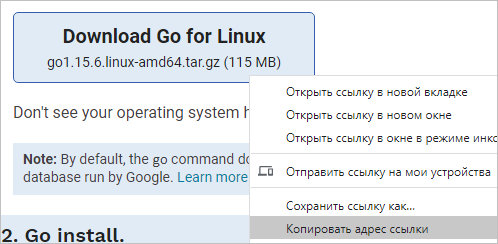
Воспользовавшись ссылкой, скачиваем архив на наш сервер:
wget https://golang.org/dl/go1.15.6.linux-amd64.tar.gz
* на момент написания инструкции, последняя версия была 1.15.6.
Распаковываем архив в каталог /usr/local:
tar -v -C /usr/local -xzf go*.tar.gz
Открываем файл:
vi /etc/profile
Добавляем в самый низ строку:
export PATH=$PATH:/usr/local/go/bin
Один раз выполняем данную команду:
export PATH=$PATH:/usr/local/go/bin
Проверяем, что go установлен и готов выполнять команды:
go version
Мы должны увидеть версию скачанного пакета.
Настройка безопасности
1. Брандмауэр
В зависимости от используемого брандмауэра, необходимо выполнить следующие настройки.
а) если используем iptables (по умолчанию, в системах на базе Debian):
iptables -I INPUT 1 -p tcp --dport 3100 -j ACCEPT
* данная команда добавит правило на разрешение порта 3100 (на котором, по умолчанию, запускается Grafana Loki).
Для сохранения правил устанавливаем пакет:
apt-get install iptables-persistent
Сохранение правил теперь можно выполнить командой:
netfilter-persistent save
б) если используем firewalld (по умолчанию, в системах на базе Red Hat):
firewall-cmd --permanent --add-port=3100/tcp
firewall-cmd --reload
* данная команда добавит правило на разрешение порта 3100 (на котором, по умолчанию, запускается Grafana Loki).
2. SELinux
Как правило, в системах на базе Red Hat активирована дополнительная система безопасности. В нашей инструкции мы ее отключаем командами:
setenforce 0
sed -i 's/^SELINUX=.*/SELINUX=disabled/g' /etc/selinux/config
* первая команда вводится до разового отключения SELinux. Вторая не дает ему запуститься после перезагрузки.
Установка
Установка Grafana Loki сводится к загрузке готового бинарника или исходника с последующей компиляцией. Также мы настроим юнит в systemd для работы приложения в качестве сервиса.
Копирование бинарника и конфигурационного файла
Переходим в каталог:
cd /usr/src/
Загружаем исходные файлы проекта:
git clone https://github.com/grafana/loki
Переходим в каталог loki:
cd loki/
Запускаем компиляцию бинарника:
go build ./cmd/loki
В текущем каталоге появится файл loki — перенесем его в каталог /usr/local/bin:
mv loki /usr/local/bin/
Создадим каталог:
mkdir /etc/loki
… и перенесем в него конфигурационный файл:
mv cmd/loki/loki-local-config.yaml /etc/loki/
В конфиге, который идет в исходнике в качестве рабочего каталога для Grafana Loki используется /tmp — мы это исправим двумя командами:
sed -i 's/\/tmp\/wal/\/opt\/loki\/wal/g' /etc/loki/loki-local-config.yaml
* первой командой мы меняем настройку dir для wal (журнала предзаписи).
sed -i 's/\/tmp\/loki/\/opt\/loki/g' /etc/loki/loki-local-config.yaml
* в данном примере мы заменили путь для storage_config, working_directory и ruler storage на /opt/loki.
Создаем каталог:
mkdir /opt/loki
Выполним первый тестовый запуск сервиса:
/usr/local/bin/loki -config.file=/etc/loki/loki-local-config.yaml
Открываем браузер и переходим по адресу http://192.168.0.15:3100/metrics, где 192.168.0.15 — IP-адрес нашего сервера Grafana Loki. Мы должны увидеть страницу с метриками:
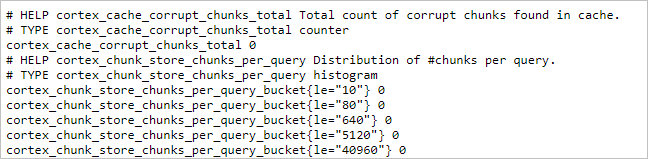
Значит наш сервис запустился и нормально работает. Можно прервать его работу на сервере комбинацией клавиш Ctrl + С и продолжать настройку.
Автозапуск
Чтобы сервис мог автоматически запускаться при старте системы, добавим его в systemd.
Для начала, создадим пользователя, под которым будет работать сервис:
useradd --no-create-home --shell /bin/false loki
* данной командой мы создадим пользователя loki. Ему нельзя будет входить в систему в качестве интерактивного пользователя, также для него не будет создана домашняя директория.
Делаем владельцем loki бинарник для запуска сервиса:
chown loki:loki /usr/local/bin/loki
Задаем владельца для рабочих каталогов Loki:
chown -R loki:loki /etc/loki
chown -R loki:loki /opt/loki
Создаем юнит в systemd:
vi /etc/systemd/system/loki.service
|
1 2 3 4 5 6 7 8 9 10 11 12 13 14 |
[Unit] Description=Grafana Loki Service After=network.target [Service] User=loki Group=loki Type=simple ExecStart=/usr/local/bin/loki -config.file=/etc/loki/loki-local-config.yaml ExecReload=/bin/kill -HUP $MAINPID Restart=on-failure [Install] WantedBy=multi-user.target |
Перечитываем конфигурацию systemd:
systemctl daemon-reload
Теперь можно разрешить и стартовать наш сервис:
systemctl enable loki --now
Проверить, что он запустился и работает можно командой:
systemctl status loki
Установка серверной части завершена.
Отправка логов на сервер
В нашем примере мы передадим логи веб-сервера NGINX в нашу Grafana Loki. Для этого переходим на сервер с NGINX и выполним следующие действия.
Установка Promtail
Promtail — агент, который читает и отправляет логи на сервер. Его установка во многом напоминает установку сервера — получаем бинарник и добавляем его в автозагрузку. В нашем примере мы загрузим уже скомпилированный файл для запуска.
Для начала, установим следующие пакеты:
yum install unzip wget
* unzip нужен для распаковки архива с бинарником; wget — для скачивания архива.
Загружаем последнюю версию promtail для Linux:
wget https://github.com/grafana/loki/releases/latest/download/promtail-linux-amd64.zip
* в нашем примере загружается бинарник на систему 64-бит. На странице https://github.com/grafana/loki/releases можно скачать файлы для установки под Linux и Windows.
Распаковываем скачанный архив:
unzip promtail-linux-amd64.zip
Переносим бинарник в каталог /usr/local/bin:
mv promtail-linux-amd64 /usr/local/bin/promtail
* обратите внимание, что мы его сразу переименовали в promtail.
Создаем каталог для конфигурационных файлов promtail:
mkdir /etc/promtail
Создаем конфигурационный файл:
vi /etc/promtail/promtail.yaml
|
1 2 3 4 5 6 7 8 9 |
server: http_listen_port: 9080 grpc_listen_port: 0 positions: filename: /tmp/positions.yaml clients: - url: http://192.168.0.15:3100/loki/api/v1/push |
* где 9080 — номер порта, на котором будет слушать promtail; 192.168.0.15 — IP-адрес нашего сервера Loki, куда нужно отправлять данные.
Создаем юнит в systemd для promtail:
vi /etc/systemd/system/promtail.service
|
1 2 3 4 5 6 7 8 9 10 11 12 |
[Unit] Description=Promtail Service After=network.target [Service] Type=simple ExecStart=/usr/local/bin/promtail -config.file=/etc/promtail/promtail.yaml ExecReload=/bin/kill -HUP $MAINPID Restart=on-failure [Install] WantedBy=multi-user.target |
Перечитываем конфигурацию systemd:
systemctl daemon-reload
Разрешаем запуск сервиса promtail и стартуем его:
systemctl enable promtail --now
Проверяем статус:
systemctl status promtail
На клиенте в настройки брандмауэра добавляем правило на разрешение порта 9080.
а) если используем iptables (Debian, Ubuntu):
iptables -I INPUT 1 -p tcp --dport 9080 -j ACCEPT
apt-get install iptables-persistent
netfilter-persistent save
б) если используем firewalld (CentOS, Red Hat):
firewall-cmd --permanent --add-port=9080/tcp
firewall-cmd --reload
После установки promtail открываем браузер и переходим на страницу http://192.168.0.25:9080/targets, где 192.168.0.25 — IP-адрес клиентского компьютера с NGINX. Мы должны увидеть страницу:
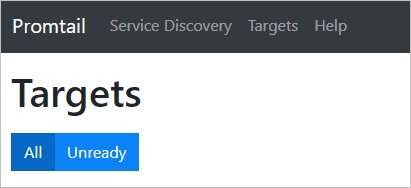
Promtail работает. Можно приступать к сбору логов.
Настройка сбора логов
Открываем конфигурационный файл promtail:
vi /etc/promtail/promtail.yaml
… и добавляем:
|
1 2 3 4 5 6 7 8 9 10 |
... scrape_configs: - job_name: nginx static_configs: - targets: - localhost labels: job: nginxlogs __path__: /var/log/nginx/*log |
* где:
- job_name — имя задания для чтения лога.
- targets — компьютер, на котором читаем лог.
- job — метка для имени задания. Важный параметр для выборки данных.
- __path__ — путь до файлов с логами.
Перезапускаем сервис promtail:
systemctl restart promtail
Снова заходим по адресу http://192.168.0.25:9080/targets — мы должны увидеть настроенное нами задание:
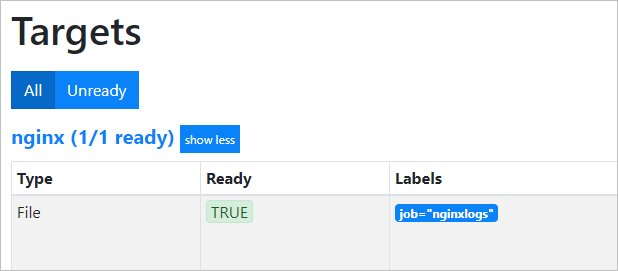
Сбор логов настроен.
Настройка Grafana
Переходим к серверу с Grafana. Он может быть установлен на отдельном сервере или на том же сервере с Loki.
Заходим в веб-интерфейс и переходим в Configuration - Data Sources:
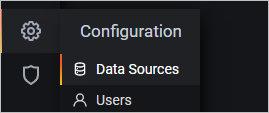
Добавляем новый источник, кликая по Add data source:
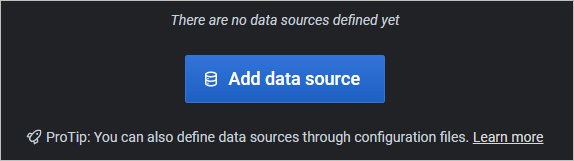
Среди списка возможных источников выбираем Loki:
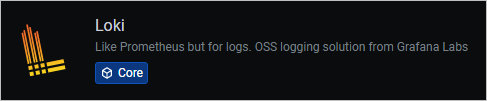
В настройках задаем имя и указываем IP-адрес сервера Loki:
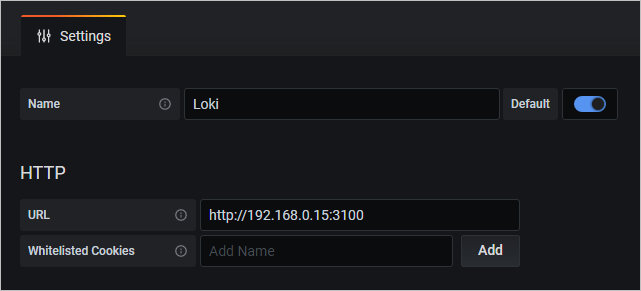
* в нашем примере задается имя Loki и подключение к серверу 192.168.0.15.
Нажимаем на Save & Test:
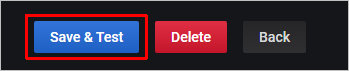
Если мы увидели сообщение «Data source connected and labels found.»:

… значит подключение выполнено и можно двигаться дальше.
Переходим в раздел Create - Dashboard:
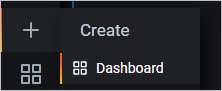
Кликаем по кнопке Add new panel:
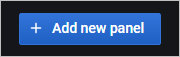
В открывшемся окне выбираем в качестве источника данных Loki, затем кликаем по Log labels - выбираем job и nginxlogs: 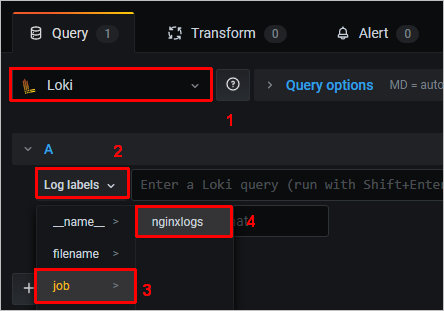
Мы увидим Unable to graph data (так как логи представляют из себя данные, на основе которых нельзя постоить график) — кликаем по Switch to table view:
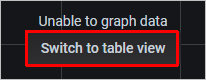
Мы должны увидеть строки из логов: 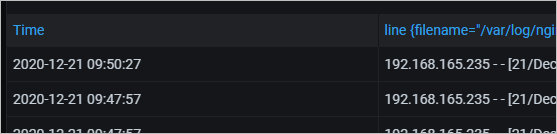
Логи NGINX отображаются в Grafana.
Парсинг лога
Мы увидели логи в графане, но они представленны в неудобном для отбора и фильрации виде. Попробуем это исправить с помощью парсинга логов на стороне promtail.
Открываем файл для редактирования:
vi /etc/promtail/promtail.yaml
Дополним нашу задачу для сбора логов NGINX:
|
1 2 3 4 5 6 7 8 9 10 11 12 13 14 15 16 17 18 19 20 21 22 23 24 25 26 27 |
... scrape_configs: - job_name: nginx static_configs: - targets: - localhost labels: job: nginxlogs __path__: /var/log/nginx/*log pipeline_stages: - match: selector: '{job="nginxlogs"}' stages: - regex: expression: '^(?P<remote_addr>[\w\.]+) - (?P<remote_user>[^ ]*) \[(?P<time_local>.*)\] "(?P<method>[^ ]*) (?P<request>[^ ]*) (?P<protocol>[^ ]*)" (?P<status>[\d]+) (?P<body_bytes_sent>[\d]+) "(?P<http_referer>[^"]*)" "(?P<http_user_agent>[^"]*)"?' - labels: remote_addr: remote_user: time_local: method: request: protocol: status: body_bytes_sent: http_referer: http_user_agent: |
* обратите внимание, что к имеющейся настройки мы добавили pipeline_stages:
- selector — тег для отбора логов, которые нужно парсить.
- expression — регулярное выражение для парсинга логов.
- labels — список тегов, которые мы будем передавать в loki. Обратите внимание, что названия данных тегов соответствую названиям, которые мы задали в expression.
Перезапускаем сервис для promtail:
systemctl restart promtail
Идем в Grafana — в Log labels мы должны увидеть новые критерии для фильтра по тегам:
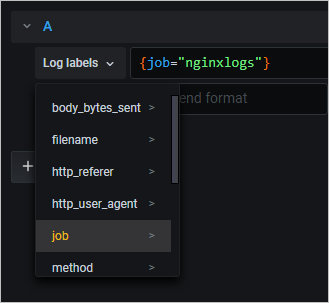
Пробуем добавить, например, фильтр по статусу ответа веб-сервера: